
За да защитите напълно вашия компютър от Spectre, виеимате нужда от актуализиран микрокод на процесора Intel. Това обикновено се предоставя от производителя на вашия компютър чрез актуализация на фърмуера на UEFI, но Microsoft вече предлага незадължителен пластир с новия микрокод.
Смятаме, че повечето хора трябва да изчакат своя компютърпроизводителите да внедрят тази актуализация, а не да бързат да инсталират лепенката на Microsoft. Но ако сте особено загрижени за атаките на Spectre, можете да получите актуализирания микрокод от Microsoft, дори ако производителят на вашия компютър не планира да го пуска. Корекцията на Microsoft е достъпна само за Windows 10.
Защо вашият компютър все още може да бъде уязвим за призрак
Свързани: Как да проверите дали вашият компютър или телефон е защитен срещу срив и призрак
Spectre и Meltdown бяха разкрити едновременновреме, така че това може да бъде малко объркващо. Оригиналният патч на Windows защитен срещу атаката на Meltdown, но се нуждаеше от актуализация на микрокода на процесора от Intel, за да се защити напълно от Spectre. Технически актуализацията на микрокода, за която говорим тук, защитава от Spectre Variant 2, „Инжектиране на целта на клона“.
Можете да проверите дали вашият компютър е защитен срещуПризрак с инструмента InSpectre на изследователската корпорация Gibson. Ако приемем, че не сте инсталирали актуализация на фърмуера на UEFI от производителя на компютъра си или от производителя на вашата дънна платка, ако сте изградили свой собствен компютър, ще видите, че компютърът ви е уязвим за Spectre. Ако вече имате инсталирани тези кръпки, този инструмент показва колко лепенките влияят върху работата на вашия компютър.

За да активирате напълно защитата на Spectre, трябванов микрокод на процесора от Intel. Микрокодът на процесора е основно фърмуер за вашия процесор и той контролира как работи вашият процесор. По принцип се предоставя нов микрокод на процесора чрез актуализации на фърмуера на UEFI на системата или BIOS на системата. Въпреки това много производители на компютри все още не са пуснали актуализации на микрокодовете на процесора за съществуващите си компютри, а някои компютри може да не виждат актуализации от своите производители.
Така че, за да разреши тази каша, Microsoft работиIntel предлага друг начин за получаване на актуализации на микрокода. Microsoft предлага актуализации на Windows, които добавят нови файлове с микрокод към самия Windows. Когато Windows се стартира, Windows предоставя новия микрокод на процесора. Микрокодът ще се използва, докато компютърът ви се изключи.
Защо може да искате да изчакате производителя на вашия компютър
Свързани: Как ще се отразят провалите и провалите в спектакъла на моя компютър?
Всичко това звучи чудесно, но има една грижа: стабилност на системата. Оригиналните актуализации на микрокода на Intel предизвикаха случайни рестартирания в много системи. Новите актуализации на микрокода изглеждат стабилни и не сме виждали съобщения за широко разпространени проблеми. Въпреки това, производителят на вашия компютър може да отдели време, за да провери дали актуализацията няма да създаде проблеми на вашия компютър, преди да го предостави на разположение.
На официалната страница на документацията на Microsoft,Microsoft казва, че „в момента не е запознат с никакви проблеми, които засягат тази актуализация“, но също така, че трябва „да се консултирате с уебсайтовете на производителя на вашето устройство и на уебсайтовете на Intel относно тяхната препоръка за микрокод за вашето устройство, преди да приложите тази актуализация на вашето устройство“.
Свързани: Как да проверите вашата BIOS версия и да я актуализирате
Това е малко на ченге, защото производителят на вашия компютър вероятно няма да препоръча да инсталирате актуализация на микрокода, освен ако те не ви го предоставят.
Така че, нашата препоръка е първо да проверитеуебсайта на вашия производител на компютър за актуализация на UEFI или BIOS и инсталирайте това, ако е възможно. Ако актуализация не е налична и ви е неприятно да чакате, докато се появи такава, тогава можете да помислите за актуализация на микрокода на Microsoft.
Много от най-лошите страхове за Spectre са билиадресирани от други софтуерни кръпки, което прави тази актуализация не толкова спешна. Например, уеб браузърите пуснаха актуализации, които не позволяват на уебсайтовете да използват Spectre чрез JavaScript код. Призракът е много по-труден за експлоатация, отколкото беше Meltdown.
Също така не сме виждали сериозни подвизи на Спектърв дивата природа все още. Така че като цяло не препоръчваме да бързате с това. Възможно е самите Microsoft да искат време да тестват тази актуализация, преди автоматично да я разгърнат на всички потребители на Windows чрез актуализация на Windows, въпреки че нямаме представа какви са бъдещите планове на Microsoft за тази актуализация.
Някои видове системи обаче все още саособено уязвими. Системите, които управляват виртуални машини, съдържащи ненадежден код - например в облачна хостинг услуга - почти сигурно трябва да инсталират актуализацията на микрокода в тези системи.
Как да инсталирате актуализациите на микрокода от Microsoft
Не препоръчваме всички потребители на Windows да се втурват да инсталират тези лепенки. Но ако се притеснявате за Spectre и искате актуализацията на микрокода сега, можете да го получите.
Обърнете внимание, че актуализациите на микрокода са самоналични за някои процесори и те са достъпни само за Windows 10 версия 1709 - тоест актуализацията на Fall Creators. Windows 7, Windows 8 и по-старите версии на Windows 10 не се поддържат. Към 13 март 2018 г. кръпката на Microsoft поддържа процесори на Intel Core 6th Generation (Skylake), 7th Generation (Kaby Lake) и 8th Generation (Coffee Lake) Intel Core, както и някои процесори Intel Xeon.
Можете да проверите дали вашият CPU е конкретноподкрепен чрез стартиране на безплатния инструмент InSpectre, който споменахме по-горе. Потърсете реда „CPUID“ и след това посетете страницата за актуализации на микрокода на Intel на уебсайта на Microsoft. Проверете дали CPUID, показан в InSpectre на вашия компютър, е посочен на страницата на Microsoft. Ако не е, актуализацията на Windows все още не поддържа вашия процесор с актуализации на микрокода, но може и в бъдеще.

Ако вашият процесор се поддържа и имате нужда отактуализация - например, ако InSpectre казва, че не сте защитени от Spectre - можете да изтеглите актуализацията и да я инсталирате. Тази актуализация няма да бъде инсталирана автоматично на вашия компютър, а трябва да бъде изтеглена ръчно през уебсайта на Microsoft за актуализиране на каталога.
Изтеглете лепенката KB4090007 на актуализациятаУебсайт за каталози. Предлагат се както 64-битови, така и 32-битови версии, така че изтеглете подходящата версия за всяка версия на Windows, която сте инсталирали - x64 за 64-битов Windows или x86 за 32-битов Windows.
Пуснете изтегления инсталационен файл, за да инсталирате микрокода на вашия компютър. След това ще бъдете подканени да рестартирате.

След като инсталирате актуализацията, стартирайте отново инструмента InSpectre и той трябва да ви каже, че вашата система е защитена от Spectre.
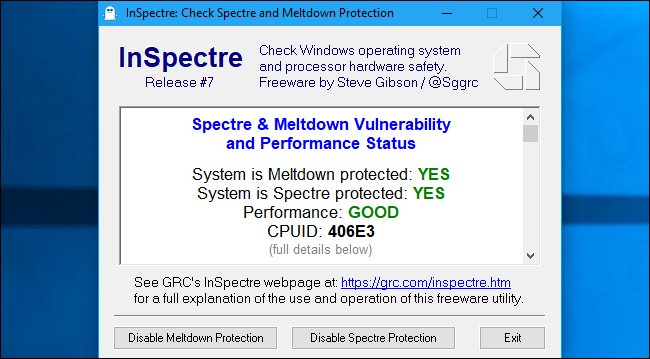
Кредит за изображение: Intel, Natascha Eibl








